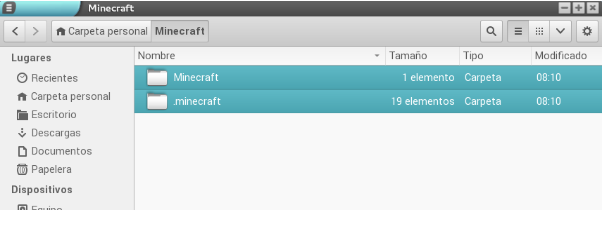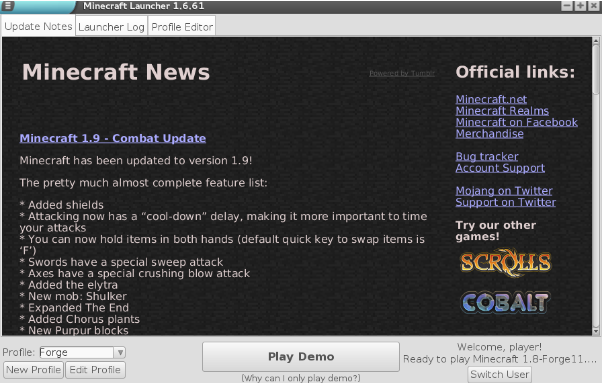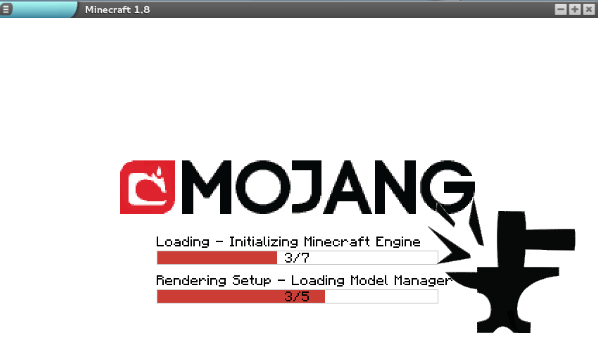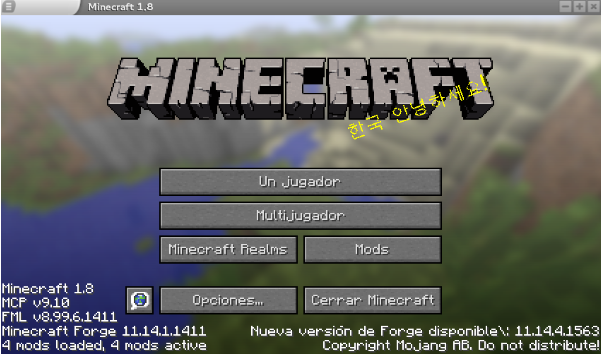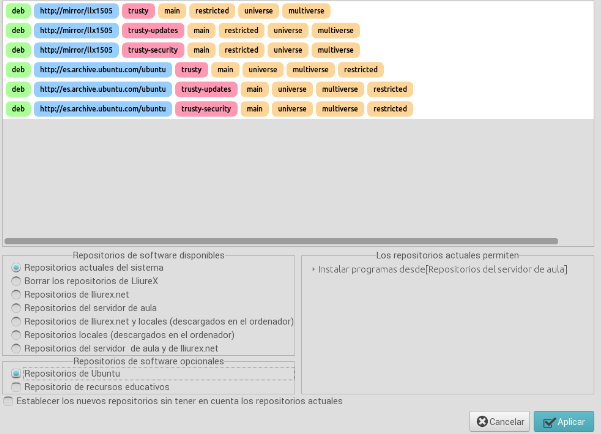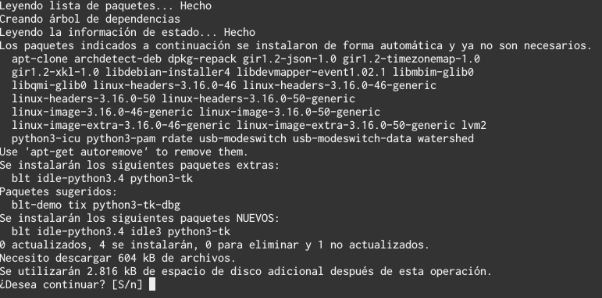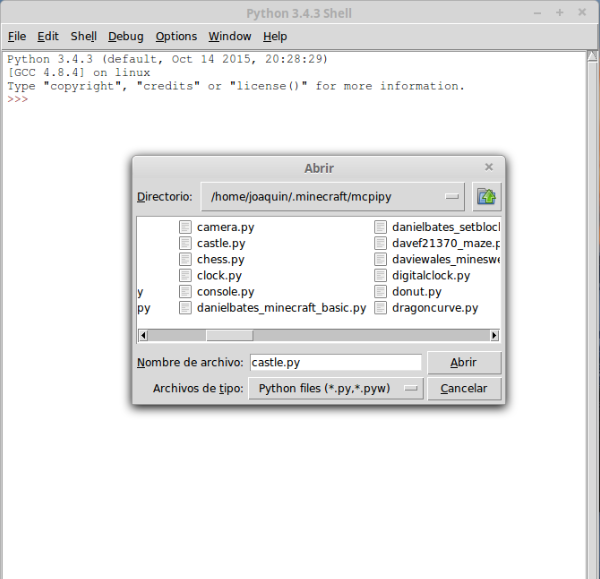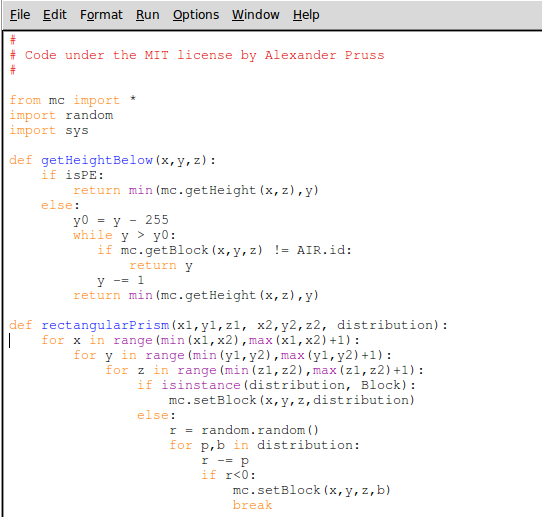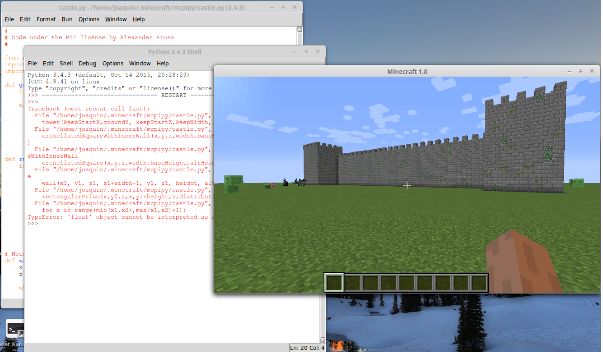Diferència entre revisions de la pàgina «Es:Programar minecraft des de python»
| Línia 17: | Línia 17: | ||
Descargamos el fichero desde el siguiente enlace: | Descargamos el fichero desde el siguiente enlace: | ||
https://mega.nz/#!45Ey3bgK!rGv3BmUv3bMuYqGtrNVkSXlwPPYdkcb0q6UmAjryRao | https://mega.nz/#!45Ey3bgK!rGv3BmUv3bMuYqGtrNVkSXlwPPYdkcb0q6UmAjryRao | ||
| − | + | [[Fitxer:minecraft1.png]] | |
== Paso 2: == | == Paso 2: == | ||
| Línia 23: | Línia 23: | ||
{{Consell| Nota: para poder ver la carpeta oculta (.minecraft) deberemos activar la opción de visualizar los archivos ocultos desde el administrador de archivos.}} | {{Consell| Nota: para poder ver la carpeta oculta (.minecraft) deberemos activar la opción de visualizar los archivos ocultos desde el administrador de archivos.}} | ||
| − | + | [[Fitxer:minecraft2.png]] | |
El programa debemos lanzarlo desde la carpeta Minecraft: | El programa debemos lanzarlo desde la carpeta Minecraft: | ||
| + | [[Fitxer:minecraft3.png]] | ||
| + | Las siguientes tres imágenes muestran la secuencia de carga del programa: | ||
| − | + | [[Fitxer:minecraft4.png]] | |
| + | [[Fitxer:minecraft5.png]] | ||
| + | [[Fitxer:minecraft6.png]] | ||
| Línia 44: | Línia 48: | ||
Para ello debemos activar los '''repositorios de ubuntu''': | Para ello debemos activar los '''repositorios de ubuntu''': | ||
| + | |||
| + | [[Fitxer:minecraft7.png]] | ||
| Línia 49: | Línia 55: | ||
| + | [[Fitxer:minecraft8.png]] | ||
Lanzamos idle3 desde Aplicaciones-->Programación y cargamos algún fichero de ejemplo (carpeta .minecraft/mcpi) | Lanzamos idle3 desde Aplicaciones-->Programación y cargamos algún fichero de ejemplo (carpeta .minecraft/mcpi) | ||
| + | |||
| + | [[Fitxer:minecraft9.png]] | ||
| + | [[Fitxer:minecraft10.png]] | ||
Al pulsar en la tecla '''F5''', se cargará el programa en la pantalla de minecraft: | Al pulsar en la tecla '''F5''', se cargará el programa en la pantalla de minecraft: | ||
| + | [[Fitxer:minecraft11.png]] | ||
Revisió del 19:52, 11 març 2016
¡¡¡Enlace al tutorial en google docs!!! https://docs.google.com/document/d/1Vg8Njc2Ma4Zj3djARZR7IbXf4xO7gUtxKh61_nH2BoM/edit?usp=sharing
Instalacion de Minecraft Pi en lliurex 15.05 para poder programarlo en python
Existen dos opciones, la primera es la más rápida, está todo preparado en un archivo comprimido y únicamente hay que descargar el .zip, descomprimir y reubicar los archivos en la carpeta personal.
La segunda opción es la opción de hacer todo el proceso paso a paso:
Contingut
Primera opción
Paso 1:
Descargamos el fichero desde el siguiente enlace:
https://mega.nz/#!45Ey3bgK!rGv3BmUv3bMuYqGtrNVkSXlwPPYdkcb0q6UmAjryRao
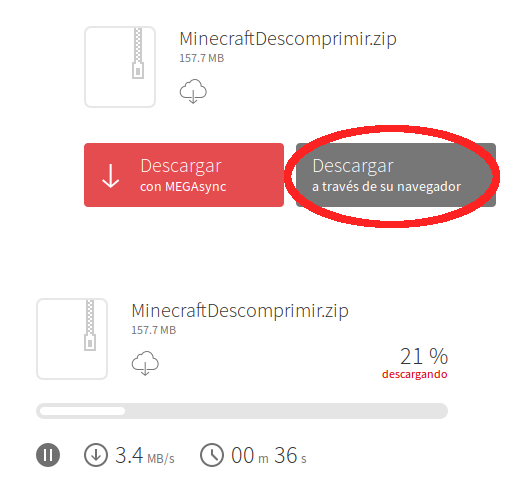
Paso 2:
Descomprimimos el archivo y las dos carpetas que extrae (Minecraft y .minecraft), debemos ubicarlas en la carpeta personal.
| Nota: para poder ver la carpeta oculta (.minecraft) deberemos activar la opción de visualizar los archivos ocultos desde el administrador de archivos. |
El programa debemos lanzarlo desde la carpeta Minecraft:
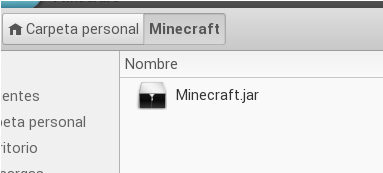
Las siguientes tres imágenes muestran la secuencia de carga del programa:
Paso 3:
Instalamos idle3
Para ello debemos activar los repositorios de ubuntu:
sudo apt-get install idle3
Lanzamos idle3 desde Aplicaciones-->Programación y cargamos algún fichero de ejemplo (carpeta .minecraft/mcpi)
Al pulsar en la tecla F5, se cargará el programa en la pantalla de minecraft:
A partir de ahora podemos ejecutar nuestros programas escritos en python para minecraft :-)
Segunda opción
Este documento está basado en raspberryjammod
Se realizará la instalación single-player
Paso 1
Vamos a https://minecraft.net/download , descargamos la versión para linux y la ejecutamos una vez pulsando doble click.
Nos identificamos:
Editamos el perfil y escogemos la versión 1.8
Paso 2
Descargamos e instalamos la ultima versión de Minecraft Forge para 1.8 desde http://files.minecraftforge.net/
Iniciamos con el perfil Forge:
Paso 3
Copiamos el archivo RaspberryJamMod.jar en la carpeta .minecraft/mods Copiamos los programas de ejemplo en el directorio .minecraft/mcpipy directory.
Paso 4
Instalamos idle3
Para ello debemos activar los repositorios de ubuntu:
sudo apt-get install idle3
Lanzamos minecraft desde el archivo Minecraft.jar y a continuación idle3 y cargamos algun fichero de ejemplo (carpeta .minecraft/mcpi)